AutoCAD: Consejos para optimizar tu trabajo arquitectónico
20/12/2024

El diseño arquitectónico ha evolucionado significativamente en las últimas décadas, y herramientas como AutoCAD se han convertido en esenciales para arquitectos e ingenieros. Este software, desarrollado por Autodesk, permite crear planos detallados y visualizaciones en 2D y 3D, facilitando el trabajo en equipo y la presentación de ideas a los clientes. Sin embargo, dominar AutoCAD no siempre es sencillo, y muchos profesionales pueden sentir que no están aprovechando al máximo sus capacidades.
El objetivo de este artículo es proporcionar una serie de consejos prácticos que te ayudarán a optimizar tu flujo de trabajo en AutoCAD. Nos enfocaremos en técnicas, herramientas y configuraciones que pueden hacer que tu experiencia sea más eficiente y productiva. Ya seas un principiante o un usuario avanzado, encontrarás estrategias que te permitirán mejorar tu rendimiento y calidad de trabajo.
Conoce las herramientas y funciones básicas

Para comenzar, es esencial tener un conocimiento sólido de las herramientas y funciones básicas de AutoCAD. Aunque puede parecer obvio, muchos usuarios no exploran todas las opciones disponibles. Familiarizarse con la barra de herramientas, los menús y los accesos directos puede ahorrarte un tiempo valioso. Por ejemplo, aprender a usar el comando de línea de comandos puede acelerar la creación de geometrías complejas, ya que permite ingresar comandos de forma directa sin necesidad de navegar por menús.
Además, es crucial entender cómo funcionan las capas en AutoCAD. Las capas te permiten organizar diferentes elementos de tu diseño, lo que facilita la edición y la visualización. Por ejemplo, puedes crear una capa para las estructuras, otra para el mobiliario y una más para la iluminación. Al trabajar con capas, asegúrate de nombrarlas de manera clara y coherente, y utiliza colores distintos para diferenciarlas fácilmente. Esto no solo hará que tu trabajo sea más organizado, sino que también facilitará la colaboración con otros miembros del equipo.
Por último, no subestimes la importancia de la configuración del espacio de trabajo. AutoCAD permite personalizar el entorno de trabajo para adaptarlo a tus necesidades. Puedes crear un espacio de trabajo que se ajuste a tu estilo de diseño, añadiendo o eliminando herramientas según lo necesites. Esto no solo mejorará tu productividad, sino que también hará que te sientas más cómodo utilizando el software.
Atajos de teclado y personalización

Una de las maneras más efectivas de optimizar tu flujo de trabajo en AutoCAD es aprender y utilizar atajos de teclado. Estos atajos te permiten ejecutar comandos de forma rápida y eficiente, lo que puede resultar en una significativa reducción del tiempo que pasas en tareas repetitivas. Por ejemplo, en lugar de buscar el comando de línea en el menú, puedes simplemente presionar "L" para dibujar una línea. Familiarizarte con los atajos más comunes, como "C" para círculo o "E" para borrar, puede hacer una gran diferencia en tu velocidad de trabajo.
Además, AutoCAD ofrece la posibilidad de personalizar tus propios atajos. Si hay un comando que utilizas con frecuencia y no tiene un atajo por defecto, puedes asignarle uno tú mismo. Esto no solo te ayudará a trabajar más rápido, sino que también hará que tu experiencia en AutoCAD sea más fluida y adaptada a tus preferencias personales. Para personalizar los atajos, puedes acceder a la opción de "Personalización" en el menú de AutoCAD y asignar teclas según tus necesidades.
Otra forma de personalizar tu experiencia es a través de las paletas de herramientas. Estas paletas te permiten acceder rápidamente a bloques, estilos de texto y otros elementos que utilizas con frecuencia. Puedes crear paletas personalizadas que contengan solo los elementos que necesitas para un proyecto específico. Esto no solo te ahorrará tiempo, sino que también hará que tu trabajo sea más organizado y eficiente.
Utiliza bloques y referencias externas
Los bloques son una de las características más poderosas de AutoCAD. Te permiten crear un conjunto de geometrías que puedes reutilizar en diferentes dibujos. Por ejemplo, si trabajas en un proyecto arquitectónico que incluye varias ventanas del mismo tipo, puedes crear un bloque para esa ventana y luego insertarlo en tu diseño tantas veces como necesites. Esto no solo ahorra tiempo, sino que también asegura la consistencia en tus diseños.
Además de los bloques, las referencias externas (Xrefs) son una herramienta invaluable para proyectos más grandes y complejos. Las Xrefs te permiten vincular otros dibujos a tu proyecto principal. Esto es especialmente útil cuando trabajas en colaboración con otros arquitectos o ingenieros, ya que cada uno puede trabajar en su parte del proyecto de forma independiente. Cuando se actualiza una referencia externa, todos los dibujos que la utilizan se actualizan automáticamente. Esto minimiza el riesgo de errores y asegura que todos estén trabajando con la información más actualizada.
Es importante también mantener una buena organización de tus bloques y referencias. Crea una biblioteca estructurada donde puedas almacenar y clasificar tus bloques y Xrefs. Utiliza nombres descriptivos y asegúrate de que todos los archivos estén en un lugar accesible para ti y para tu equipo. Esto no solo facilitará la búsqueda de elementos, sino que también mejorará la colaboración y la eficiencia en el trabajo.
Configuraciones de impresión y presentación

La presentación de tus planos es tan importante como el diseño en sí. Por ello, es fundamental que entiendas cómo funcionan las configuraciones de impresión en AutoCAD. Asegúrate de configurar correctamente el tamaño del papel, la escala y los márgenes antes de imprimir. Utiliza el comando "PLOT" para acceder a las opciones de impresión, donde podrás seleccionar el tipo de impresora, el formato de papel y la calidad de impresión.
Además, considera la posibilidad de crear layouts o espacios de presentación. Los layouts te permiten organizar cómo se verá tu dibujo impreso, incluyendo la ubicación de las vistas, las escalas y la información adicional como leyendas y títulos. Puedes crear múltiples layouts para diferentes propósitos, como presentaciones a clientes o entrega de documentos técnicos. Asegúrate de que cada layout esté diseñado de manera clara y profesional, ya que esto puede influir en la percepción de tu trabajo por parte de los clientes.
Finalmente, no olvides realizar pruebas de impresión. Antes de imprimir el trabajo final, es recomendable hacer una impresión de prueba en un tamaño más pequeño o en papel común. Esto te permitirá identificar cualquier error o ajuste necesario sin desperdiciar papel o tinta. Además, asegúrate de revisar la calidad de las líneas y textos en la impresión, ya que esto puede afectar la legibilidad y la presentación general de tus planos.
Mantén tu software actualizado
Por último, pero no menos importante, es crucial que mantengas tu software AutoCAD actualizado. Autodesk lanza regularmente actualizaciones que corrigen errores, mejoran el rendimiento y añaden nuevas características. Al mantener tu software actualizado, no solo te aseguras de tener acceso a las últimas herramientas, sino que también reduces el riesgo de problemas técnicos que pueden interrumpir tu flujo de trabajo.
Además, estar al tanto de las nuevas funciones y mejoras puede inspirarte a explorar nuevas formas de abordar tus proyectos. Participa en webinars, cursos en línea o foros de discusión donde puedas aprender sobre las últimas tendencias en el uso de AutoCAD. La comunidad de usuarios de AutoCAD es amplia y activa, y compartir conocimientos con otros profesionales puede ser muy beneficioso para tu desarrollo como arquitecto.
También es recomendable realizar copias de seguridad periódicas de tus archivos y configuraciones personalizadas. Esto te protegerá contra la pérdida de datos debido a fallos del sistema o problemas de hardware. Utiliza servicios de almacenamiento en la nube o dispositivos externos para asegurarte de que tus trabajos estén siempre a salvo.
Conclusión
Optimizar tu trabajo en AutoCAD no solo se trata de aprender a usar el software, sino de comprender cómo aplicar técnicas y herramientas que mejoren tu eficiencia y calidad de trabajo. Desde conocer las funciones básicas y personalizar tu espacio de trabajo, hasta utilizar bloques y referencias externas, cada uno de estos consejos puede marcar una diferencia en tu flujo de trabajo diario.
Recuerda que la práctica constante y la actualización de tus conocimientos son claves para convertirte en un experto en AutoCAD. Con el tiempo y la dedicación, podrás no solo diseñar de manera más eficiente, sino también presentar tus ideas de forma más efectiva, lo que sin duda será un gran beneficio en tu carrera arquitectónica.
- Recursos sobre arquitectura y cambio climático en asociaciones - octubre 11, 2025
- Becas para estudiantes de arquitectura: guía completa 2023 - octubre 11, 2025
- Estudio de caso: La Casa de las Flores en México - octubre 11, 2025
Si quieres conocer otros artículos parecidos a AutoCAD: Consejos para optimizar tu trabajo arquitectónico puedes visitar la categoría Software y herramientas.
Deja una respuesta
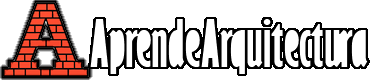
Entradas relacionadas...